JDK的安装与配置(配图)
Posted Guarding and trust
tags:
篇首语:本文由小常识网(cha138.com)小编为大家整理,主要介绍了JDK的安装与配置(配图)相关的知识,希望对你有一定的参考价值。
不为失败找理由,只为成功找方法。所有的不甘,都是因为还心存梦想,在你放弃之前,好好拼一把,只怕心老,不怕路长。文章目录
一、简介
JDK(Java Development Kit) 是 Java 语言的软件开发工具包(SDK)。JDK里包含JRE(Java Runtime Environment)和JVM(Java Virtual Machine)所以下载JDK就可以用Java开发了。JDK的官方下载路径是:https://www.oracle.com/java/technologies/downloads/
但是现在官方下载是要登录的,如果不嫌麻烦可以去这下载(但不作讲解)。本文章是另一个链接,在此可以直接下载。请点击如下进入:Amazon Corretto JDK 【该官网是亚马逊的JDK,这里的JDK是前sun公司的工程师开发JDK的那一批人马。】
二、JDK的下载
点击上面 Amazon Corretto JDK链接后会打开下面的页面:
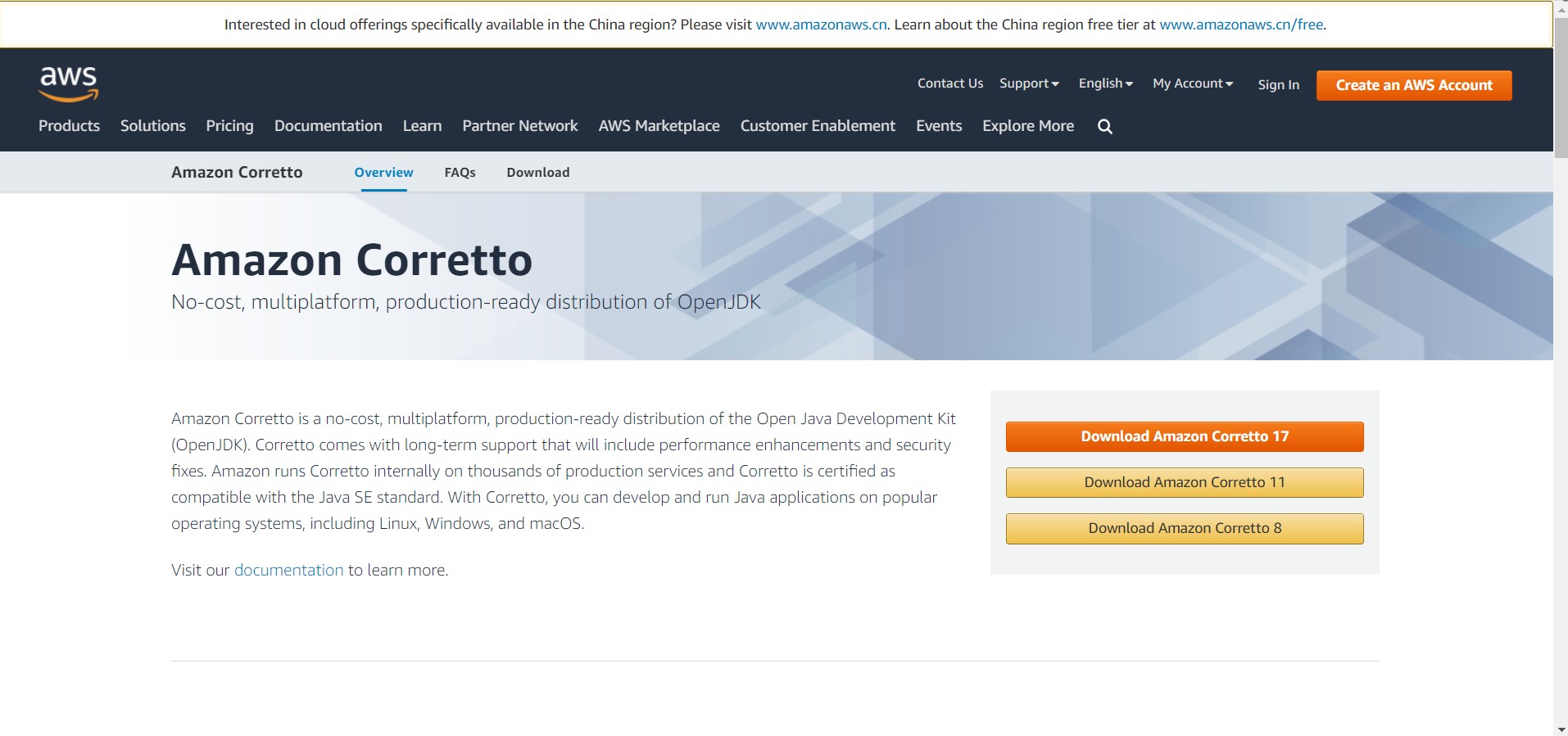
由图片可知能下载的版本由8、11、17,本篇文章以JDK8为例,点击 Download Anazon Corretto 8 后出现如下图所示:

目前已经在下载页面了,划下去就可以选择要下载的操作系统,如图所示:
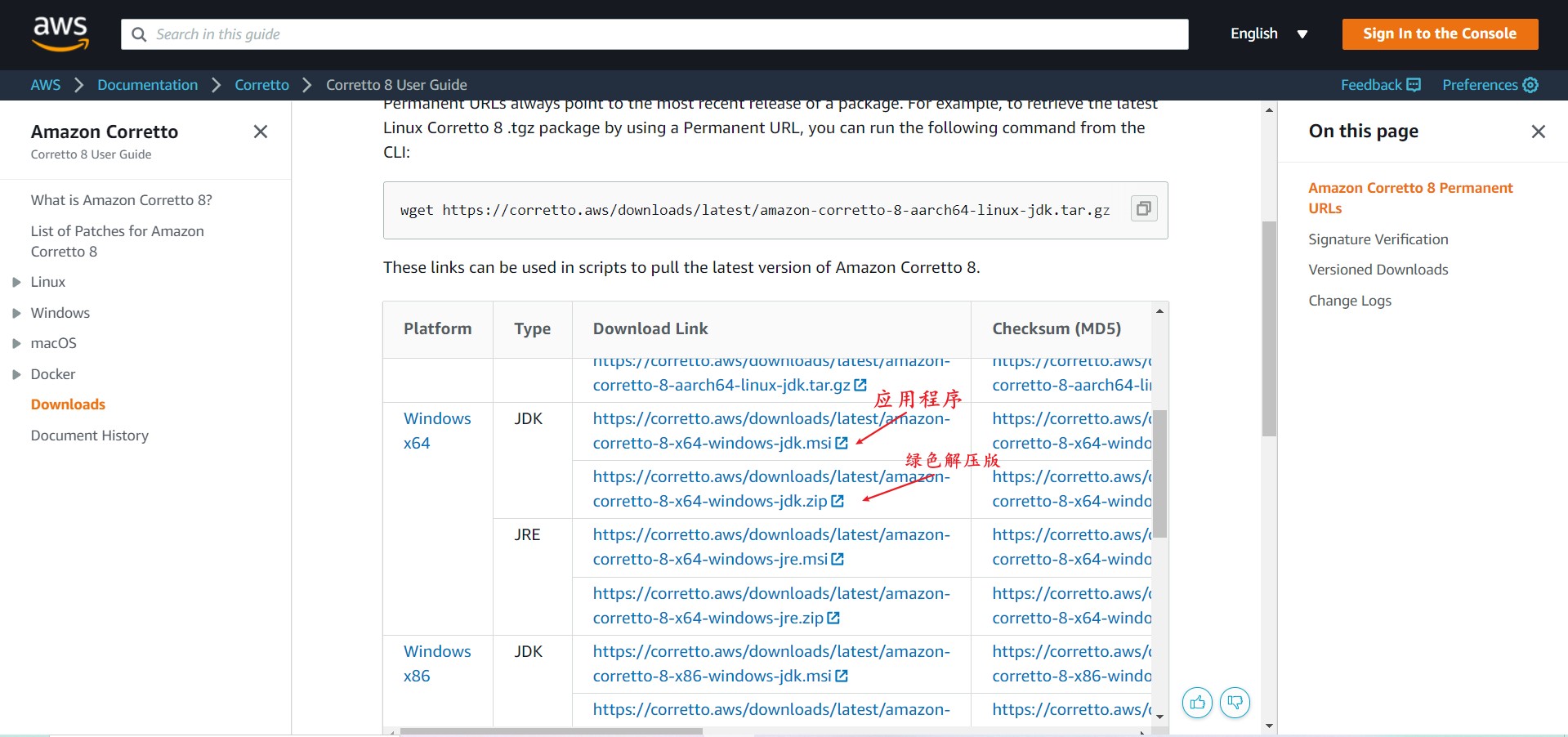
可根据自己的电脑系统来选择下载,本人的电脑是window的64位,所以用此为例。后缀名为zip的是绿色版,直接解压即可,msi是安装版,本文章以绿色版为例,点击下载后会有一个如下图的压缩包:
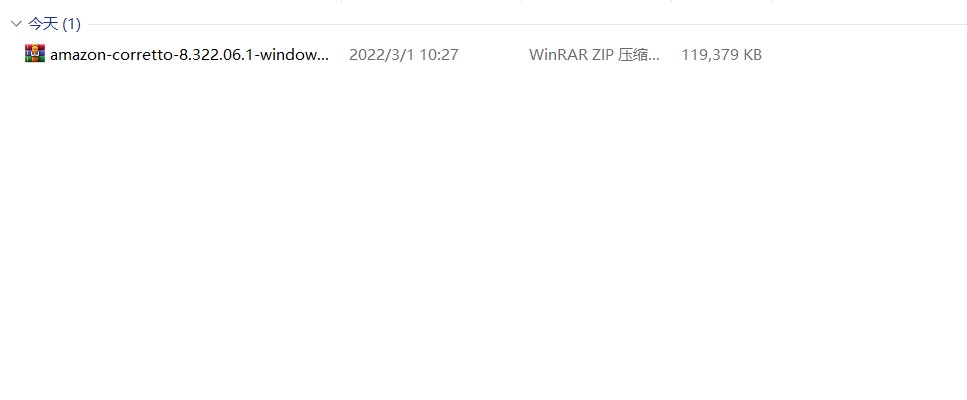
点击解压,会出现如下图所示:
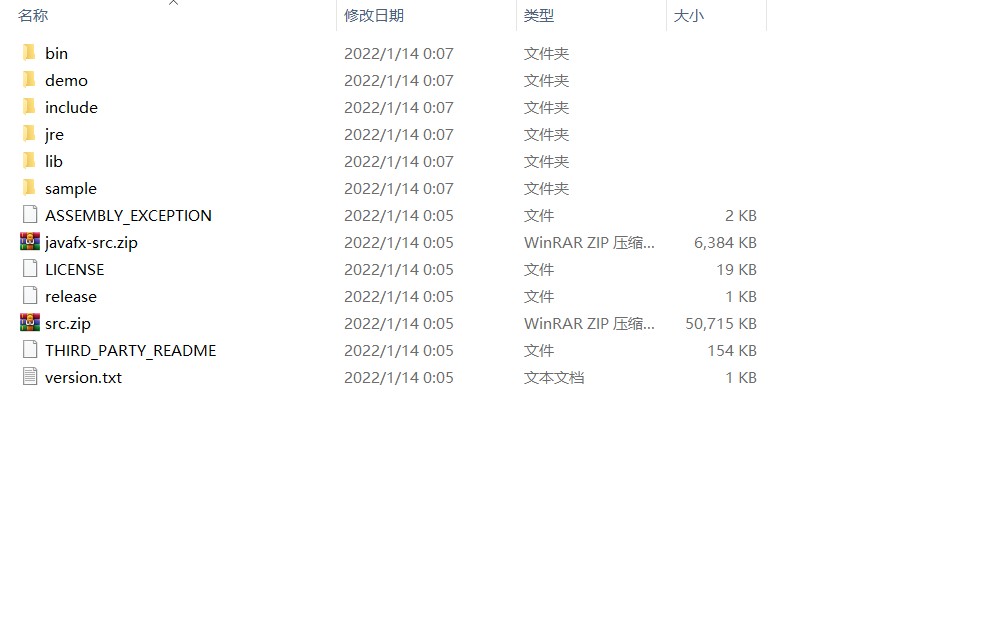
到此,JDK是下载就完成了,接下来就来介绍一下上图里的目录都是些什么吧。
三、JDK的目录介绍
src.zip 归档的Java源代码
| 目录 | 描述 |
|---|---|
| bin | 包含一些用于开发Java程序的工具,例如:编译工具(javac.exe)、运行工具 (java.exe) 、打包工具 (jar.exe)等。 |
| include | C语言的头文件,用于支持Java程序设计。 |
| jre | Java运行时环境的根目录。 |
| jre\\bin | 包含Java平台所使用工具和类库的可执行文件和DLL文件。 |
| jre\\lib | Java运行时环境所使用的核心类库。 |
| lib | 包含开发Java程序所使用的类库文件。 |
| demo | 包含一些用于演示的示例程序。 |
| sample | 包含一些示例程序。 |
bin目录下的部分介绍:
| 工具 | 描述 |
|---|---|
| javac.exe | Java语言编译器, 将Java源代码转换成字节码 |
| java.exe | Java应用程序启动器,直接从类文件执行Java应用程序字节代码 |
| javadoc.exe | Java API 文档生成器,从源码注释中提取文档 |
| apt.exe | java 注释处理器 |
| appletviewer.exe | java applet 小程序浏览器,一种执行html文件上的Java小程序的Java浏览器 |
| jar.exe | java文件压缩打包工具 |
| jdb.exe | Java 调试器,debugger,查错工具 |
| javah.exe | C 头文件和stub生成器,用于写本地化方法,例如生产JNI样式的头文件。产生可以调用Java过程的C过程,或建立能被Java程序调用的C过程的头文件 |
| javap.exe | class文件反编译工具,显示编译类文件中的可访问功能和数据,同时显示字节代码含义 |
四、JDK的环境配置
配置环境变量的当前目的是能被电脑识别从而方便在dos窗口下操作一些命令。步骤如下:
1.打开环境变量
如图所示:
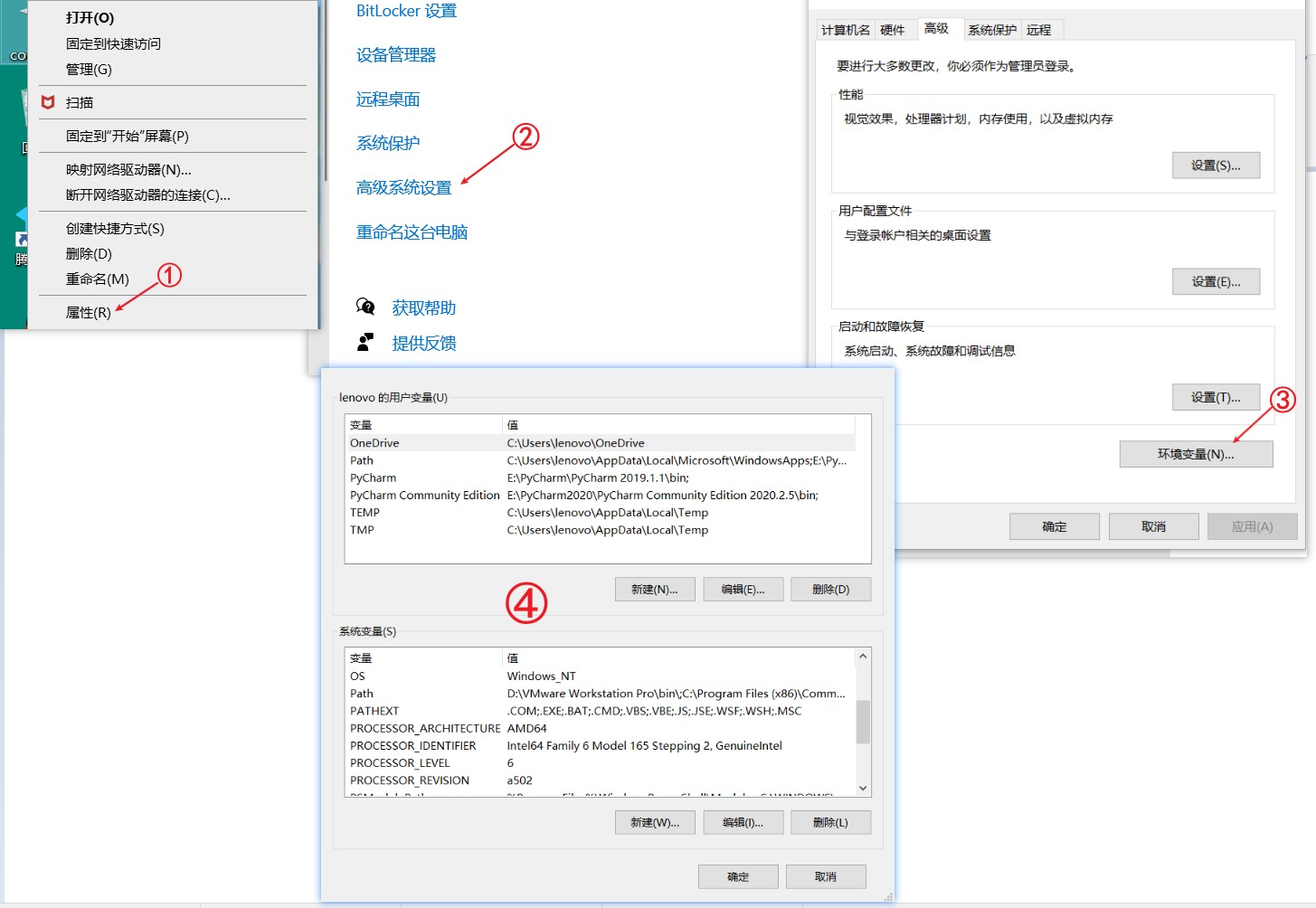
2.配置JAVA_HOME
进入环境变量,分用户变量和系统变量。系统变量是全局的,包含任何用户,此以系统变量为例。
JDK的环境配置要配置三个地方。JAVA_HOME、classpath、path。其中前两个是要自主创建的。如下图所示:

【JAVA_HOME里填写JDK的路径,我这里存放的路径是在D盘的Java里。同理,classpath的创建也如此】
3.配置classpath
如图:
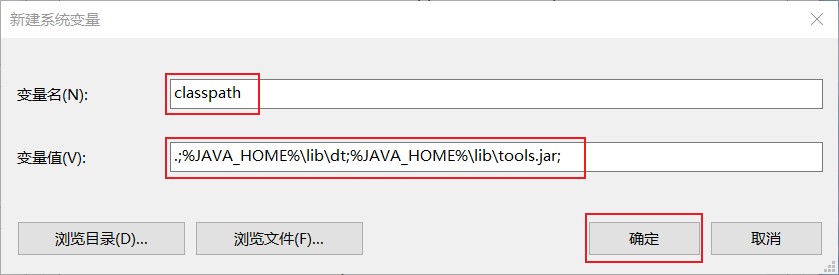
需要注意的是变量值, 都是用英文字符的,不能是中文!
4.配置path
接下来就是配置path变量了,如下图:
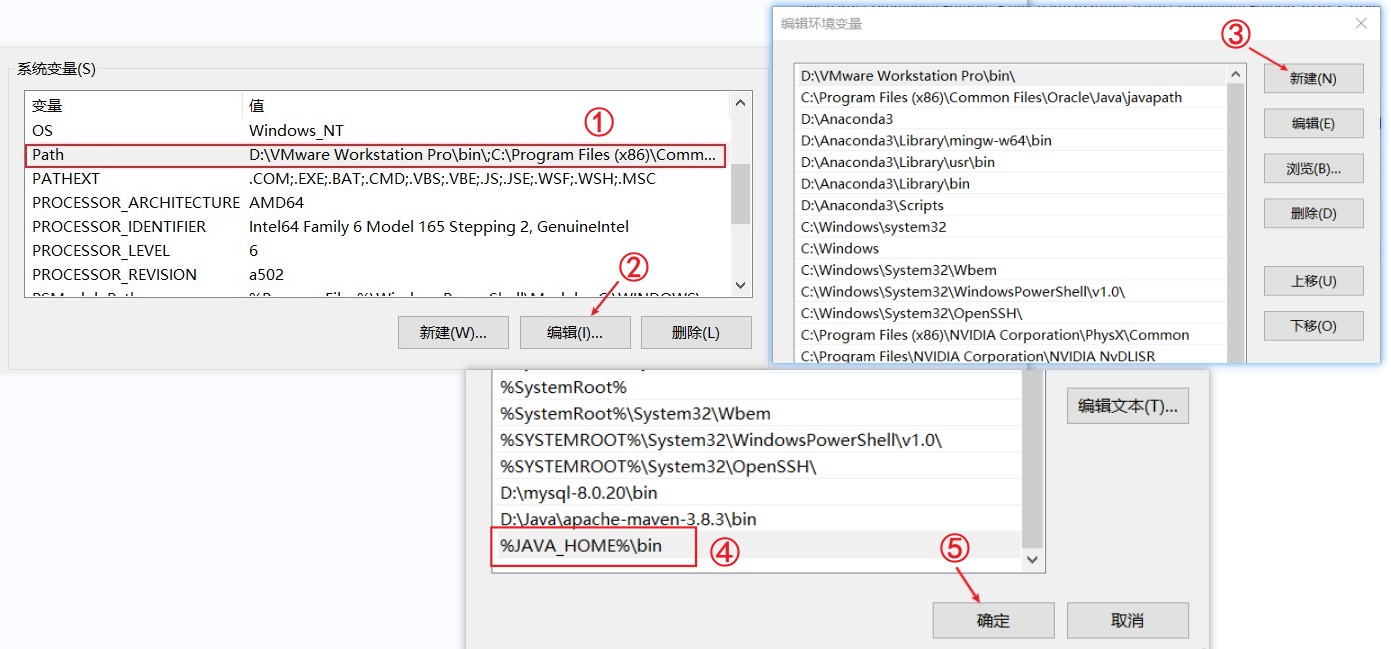
到此JDK的环境配置已经完成了,在这里再次强调一下前面的配置字符都是以英文的形式表示,还有不能有空格,有些配置失败的就有这种情况,需要注意。
五、测试
接下来就是到了测试一下是否配置成功了,如何检测呢?用dos窗口就可以检测了,按键盘的 win(一个图标)+R 键 就会打开如下窗口:
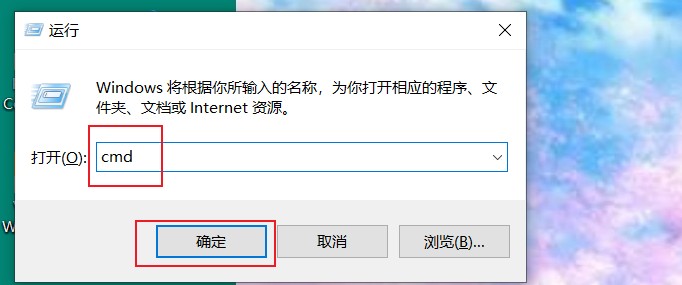
如图所示,输入 cmd 然后点击确定,就能打开dos窗口了。如下图:
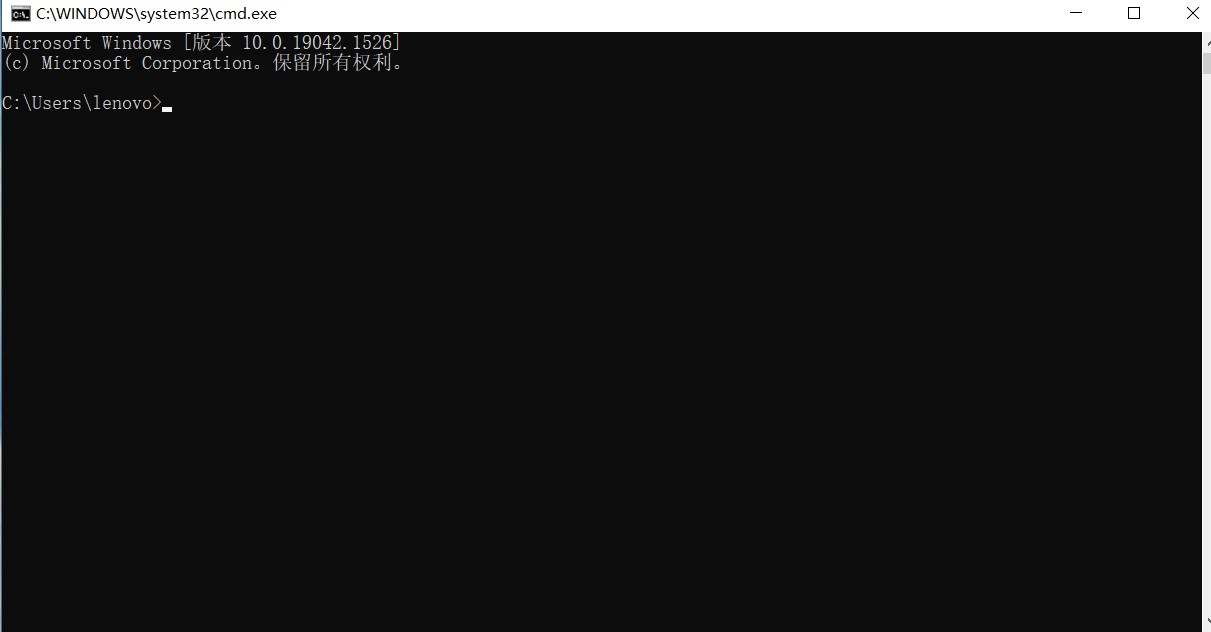
最后一步了,输入命令:java -version 回车,如果成功就会显示如下图的内容:
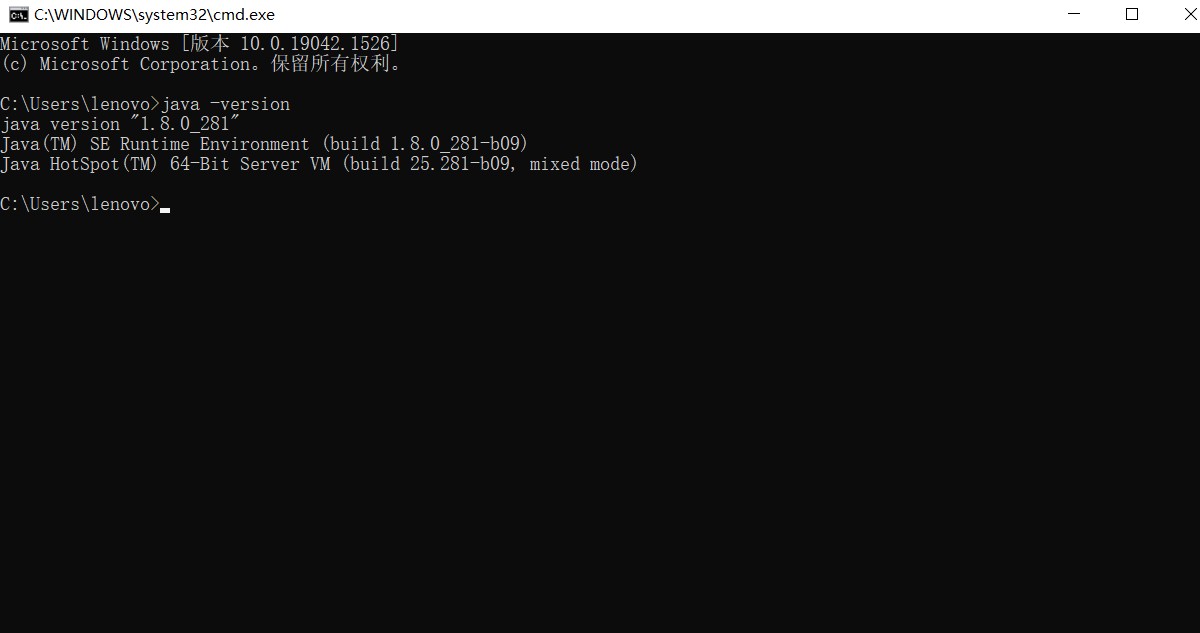
六、拓展
【多学一招】刚才的安装方式是压缩包的形式安装的,但是却要配置那么多环境变量,那么接下来说一下傻瓜式安装,不用配置那么多环境变量的方法。下载后缀名为 mis 的,下载完成后双击驱动,会出现如下界面:
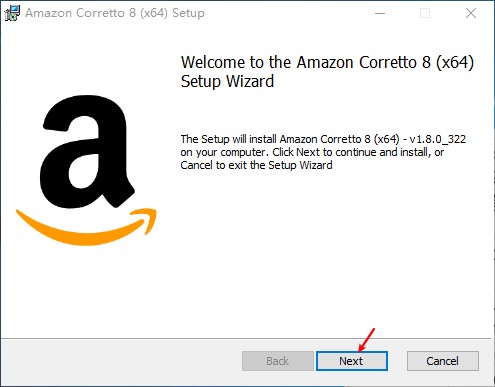
点击Next下一步,会出现下面的一系列操作,看图:
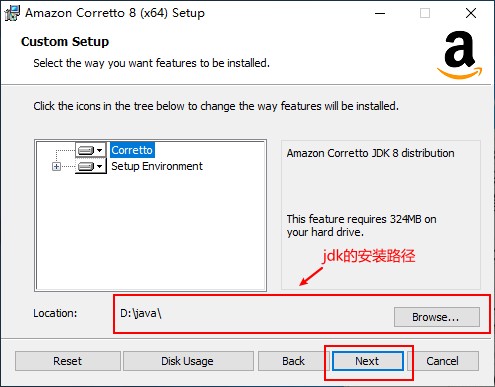
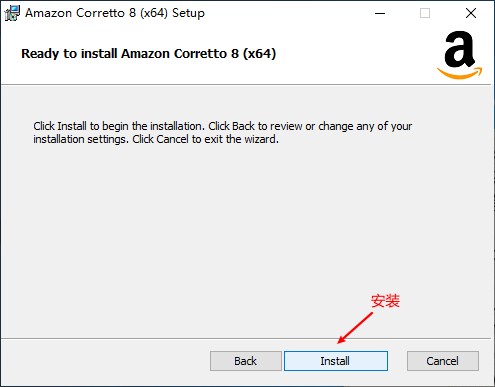

【这里说明一下,上图界面不用点击Cancel,这是取消键,等安装完成后会跳转如下图:】
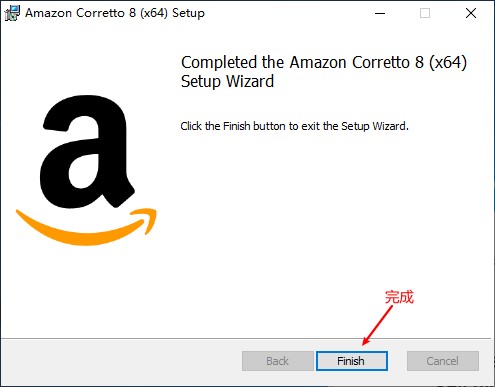
到处JDK就安装完成了,一般环境变量也会自动分配。
以上就是JDK的安装和配置的全部内容。
总结
本章介绍了JDK的安装和环境变量的配置,主要配置三个地方:JAVA_HOME、classpath、path,其中前两个配置需要自行创建。在最后拓展了一个“一键”安装的方法。
本人技术水平有限,可能创作过程中有不足的地方,请道友指教,在此表示感谢。
以上是关于JDK的安装与配置(配图)的主要内容,如果未能解决你的问题,请参考以下文章